windows10系统更换固态硬盘经常假死如何解决
为了加快电脑开机速度,不少朋友都将电脑中的机械硬盘更换为固态硬盘。不过,一些用户在固态硬盘上安装好win10专业后,发现电脑经常会出现假死的情况,这是怎么回事呢?其实,该问题是老机器主板与固态不兼容导致的。下面,小编给大家分享下具体解决方法。
推荐:最新Windows10系统下载
步骤如下:
1、点击开始——运行——输入regedit点击确定,打开注册表编辑器;
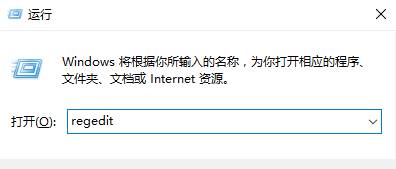
2、在注册表左侧依次打开:HKEY_Local_Machine\SYSTEM\CurrentControlSet\Control\Power\PowerSettings\0012ee47-9041-4b5d-9b77-535fba8b1442\0b2d69d7-a2a1-449c-9680-f91c70521c60;
3、在窗口右侧双击打开“attributes“将其数值数据从1改为2点击确定;
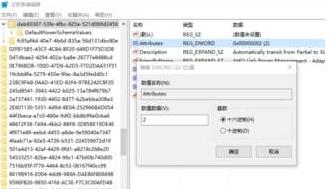
4、接着在注册表依次展开:HKEY_Local_Machine\SYSTEM\CurrentControlSet\Control\Power\PowerSettings\0012ee47-9041-4b5d-9b77-535fba8b1442\dab60367-53fe-4fbc-825e-521d069d2456 ;
5、在窗口右侧双击打开“attributes”,将其数值数据修改为2即可;
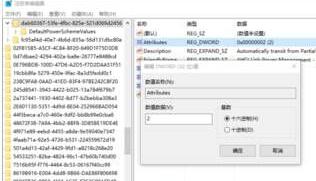
6、点击开始菜单,点击“设置”;
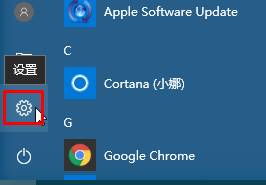
7、依次点击【系统】——【电源和睡眠】——【其他电源设置】;
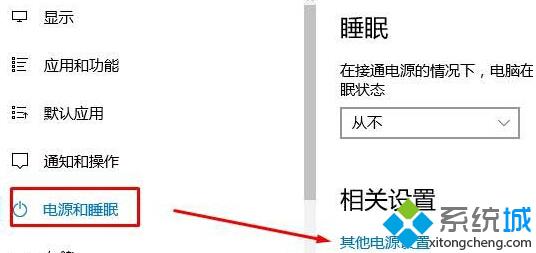
8、更改计划设置——更改高级电源设置。
windows10系统更换固态硬盘经常假死的解决方法就为大家介绍到这里了。方法并不复杂,相信大家在操作一遍后,就能很快学会!更多win10系统相关教程,请关注系统城:https://www.xitongcheng.com/
相关教程:硬盘假死机械硬盘换成固态硬盘装系统步骤老式笔记本固态硬盘装win10机械硬盘安装图文笔记本电脑换固态硬盘我告诉你msdn版权声明:以上内容作者已申请原创保护,未经允许不得转载,侵权必究!授权事宜、对本内容有异议或投诉,敬请联系网站管理员,我们将尽快回复您,谢谢合作!










